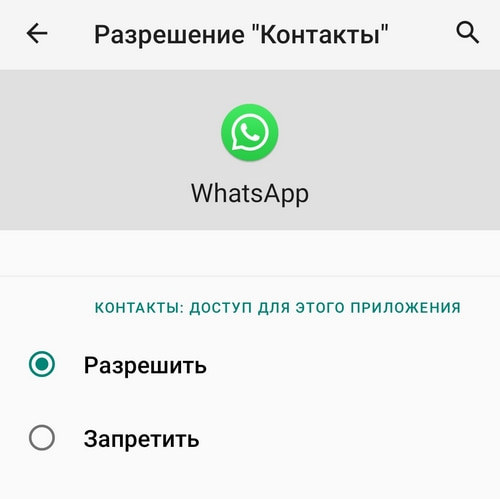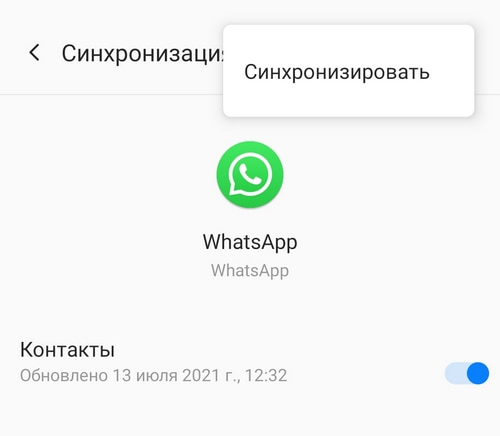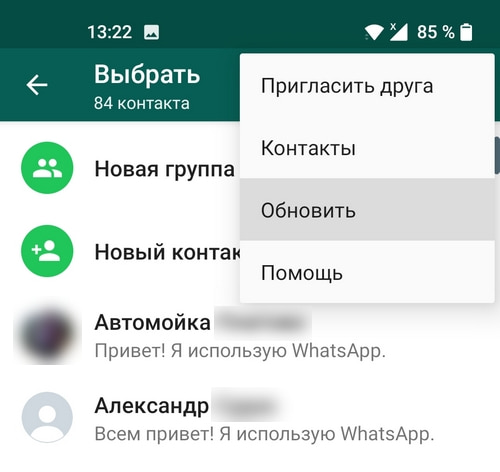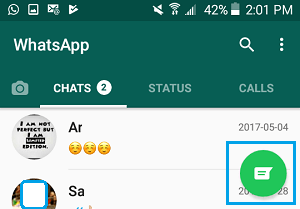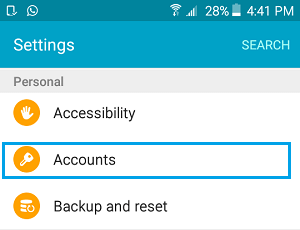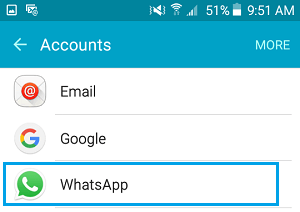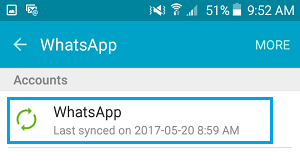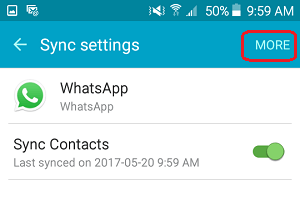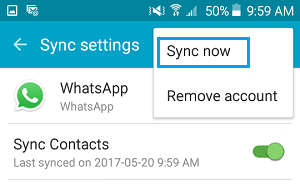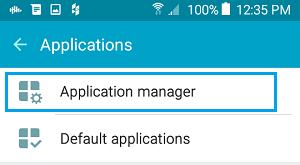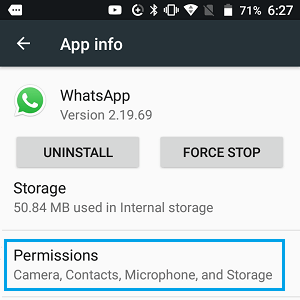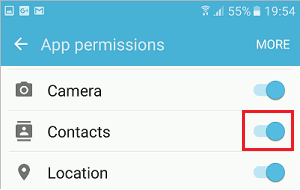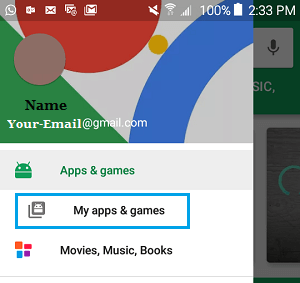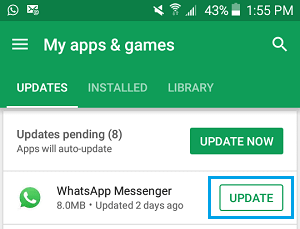Почему номера в WhatsApp отображаются без имен? Что делать, если номера из телефонной книги не показываются в WhatsApp?
Если в мессенджере WhatsApp контакты из телефонной книги стали отображаться некорректно (просто номера без имен) или перестали отображаться вовсе, виной может быть несколько обобщенных причин:
- Проблемы с синхронизацией.
- Временные сбои в работе.
- Неправильные настройки контактов.
- Отсутствие обновления.
Разберем подробнее каждую из причин, из-за которой возникли проблемы с отображением контактов.
Отсутствие доступа к контактам
WhatsApp может перестать правильно показывать контакты, если у него нет доступа к телефонной книге. При этом владелец мог дать разрешение при установке приложения, но из-за сбоя в работе доступ может случайно сброситься. Чтобы разрешить WhatsApp доступ к контактам, необходимо:
- Открыть настройки телефона.
- Выбрать раздел Приложения.
- Найти WhatsApp.
- В подразделе Разрешения проверить, есть ли у приложения доступ к контактам. Если нет, нужно передвинуть ползунок рядом со строкой Контакты так, чтобы он стал активным.
Необходимость обновить приложение
Если в Google Play доступно свежее обновление приложения WhatsApp, его необходимо скачать. Возможно, сбой показа контактов — проблема, с которой столкнулись многие пользователи, и разработчики мессенджера уже решили ее с помощью обновления.
Проблемы с синхронизацией
Из-за неполадок во время синхронизации контактов из телефонной книги с WhatsApp могут появиться проблемы с отображением. Исправить это можно следующим образом:
- Перейти в настройки телефона.
- Выбрать раздел Аккаунты.
- Найти учетную запись WhatsApp.
- Нажать на две точки в углу экрана.
- Выбрать действие Синхронизировать.
Если ручная синхронизация не помогла, нужно снова нажать на две точки в углу экрана, но в этой раз выбрать действие Удалить аккаунт. После этого нужно заново войти в учетную запись WhatsApp.
Отсутствие обновления контактов
Если WhatsApp начал показывать номера контактов без имен, необходимо обновить список контактов вручную. Для этого следуйте инструкции:
- Открыть окно с чатами в WhatsApp.
- Нажать на зеленую кнопку добавления нового чата.
- Нажать на три точки в углу экрана.
- Выбрать действие Обновить.
Обновление списка контактов должно решить эту проблему.
Неправильный фильтр контактов
Появление номеров контактов без имен может быть вызвано неправильными настройками в телефонной книге. Чтобы исправить их, необходимо:
- Открыть список контактов в телефонной книге.
- Выбрать раздел Настройки (или Менеджер контактов).
- В пункте Отображение контактов (или Фильтр контактов) нужно удостовериться, что ползунок рядом со строкой Показывать только контакты с телефонными номерами выключен. Если это не так, ползунок необходимо активировать возле строки Все контакты.
Эта настройка отвечает за то, какие контакты будут показываться. Пункт Все контакты означает, что отображаются все контакты с именами и номерами.
Временный сбой
В работе любого приложения могут периодически проходить сбои. Они не указывают на какие-либо конкретные проблемы, и в большинстве случаев решаются сами. Если спустя время контакты все еще показываются без имен, необходимо перезагрузить телефон или переустановить WhatsApp.
Пользуетесь WhatsApp? Рекомендуем прочитать статью о его неочевидных полезных функциях.
Читайте нас в Telegram — там самое интересное и актуальное
Некоторые пользователи сообщают о проблеме с именами контактов, которые не отображаются в WhatsApp. Ниже вы найдете инструкции по устранению проблемы с именами контактов, которые не отображаются в WhatsApp.
 Имена контактов не отображаются в WhatsApp
Имена контактов не отображаются в WhatsApp
Проблема отображения номеров телефонов вместо отображения имен контактов в WhatsApp не редкость в Samsung Galaxy и других телефонах Android.
В большинстве случаев эта проблема возникает из-за временного программного сбоя и должна автоматически исправляться после того, как вы продолжите использовать свой телефон.
Однако если WhatsApp продолжает отображать номера телефонов вместо имен контактов, вы сможете решить проблему, используя методы, описанные ниже.
1 Обновить список контактов WhatsApp
Во многих случаях проблему с именами контактов, не отображающихся в WhatsApp, можно решить путем обновления контактов WhatsApp на Android-телефоне или планшете.
- Откройте WhatsApp и нажмите на значок нового чата, расположенный в правом нижнем углу экрана.
- На следующем экране нажмите на значок меню в виде 3 точек, расположенный в верхнем правом углу экрана.
- В появившемся меню нажмите на кнопку «Обновить».
Это обновит список контактов WhatsApp и, если это решение сработало, вы сможете увидеть, что теперь WhatsApp отображает имена контактов.
2 Сбросьте синхронизацию WhatsApp
Официальный веб-сайт WhatsApp рекомендует перезагрузку процесса синхронизации WhatsApp, если WhatsApp отображает номер вместо имени контакта, даже после обновления контактов.
- Откройте «Настройки» на телефоне Android > прокрутите вниз и нажмите «Аккаунты».
- На экране учетных записей нажмите на WhatsApp.
- На следующем экране нажмите на WhatsApp.
- На экране Синхронизации WhatsApp убедитесь, что контакты включены, и нажмите «Дополнительно» (или значок с 3 точками).
- В появившемся маленьком меню нажмите на пункт «Синхронизировать сейчас».
3 Разрешите WhatsApp доступ к телефонной адресной книге
Чтобы отобразить имена контактов, WhatsApp необходимо предоставить разрешение на доступ к адресной книге на вашем телефоне Android.
Выполните следующие действия, чтобы убедиться, что WhatsApp имеет доступ к адресной книге на вашем устройстве.
- Откройте Настройки > прокрутите вниз и нажмите Приложения. (Приложения в случае стоковых телефонов Android).
- На следующем экране нажмите на Диспетчер приложений.
Примечание. Этот шаг не требуется для стоковых телефонов Android.
- На экране диспетчера приложений прокрутите вниз и коснитесь WhatsApp.
- На экране «Информация о приложении» нажмите «Разрешения».
- На экране прав WhatsApp переместите переключатель рядом с контактами в положение ВКЛ.
Это гарантирует, что WhatsApp сможет получать имена контактов из адресной книги на вашем телефоне.
4 Обновите WhatsApp Messenger
Вполне возможно, что в WhatsApp появился баг, и вышло обновление, для решения проблемы с отображением номеров контактов в WhatsApp.
Следуйте приведенным ниже инструкциям, чтобы убедиться, что на вашем Android-телефоне или планшете установлена последняя версия WhatsApp.
- Откройте Play Маркет на Android телефоне или планшете.
- Когда вы окажетесь в Play Маркет, нажмите на значок 3-точечного меню, расположенный в верхнем левом углу экрана.
- В раскрывающемся меню нажмите «Мои приложения и игры».
- На экране «Мои приложения и игры» нажмите на вкладку «Обновления», а затем нажмите кнопку «Обновить», расположенную рядом с WhatsApp.
Примечание. WhatsApp будет отображаться на этом экране только в том случае, если доступно обновление.
Ватсап по-прежнему в первых рядах популярных мессенджеров, который уже давно используется не только для общения между абонентами, но и для пересылки медиаконтента, создания групповых чатов и ведения бизнес-аккаунтов. Приложение очень удобно в использовании, если не считать того, что и в нем случаются сбои. Среди них – пропажа имен добавленных контактов, о восстановлении которых и пойдет речь.
Стоит отметить, что ситуация с исчезновением контактов является довольно распространенной, поэтому она не должна вас пугать.
Вместо этого лучше сосредоточить свое внимание на том, что именно стало поводом для такого развития ситуации, чтобы можно было быстро вернуть потерянные имена контактов.
И среди самых распространенных причин:
- ошибки синхронизации данных;
- сбои в работе приложения;
- некорректно использованные настройки при добавлении контактов;
- устаревшая версия мессенджера.
В принципе, каждая такая проблема является решаемой. Другое дело, что алгоритм будет разным, поэтому начинающим пользователям Ватсап обязательно стоит взять на вооружение приведенные ниже рекомендации.
Восстановление контактов в WhatsApp’e на Андроиде и Айфоне
Самый простой вариант исправить баг, при возникновении которого остаются одни только номера без имен и фамилий, заключается в том, чтобы воспользоваться сайтом приложения wotsap24.ru. Исключение – поражение устройства, на котором используется мессенджер, зловредами и всевозможные аппаратные ошибки, требующие совершенно других решений.
Обновление контактов в приложении
Но начнем с самых распространенных случаев, из-за которых сбиваются настройки контактов в Ватсап. И прежде всего рассмотрим ситуацию, кода одни номера остаются из-за отсутствия своевременного обновления телефонной книги.
Между тем для обновления данных необходимо придерживаться следующей инструкции:
- Перейдите в мессенджер, а затем в перечень абонентов, кликнув по значку чата, который можно найти в нижней части экрана справа.
- Тапните по значку в виде трех вертикально расположенных точек.
- В открывшемся меню выберите команду «Обновить».
Чтобы обеспечить синхронизацию контактов, необходимо их синхронизировать
И если проблема действительно заключалась в обновлении, то после перезапуска приложения все удаленные ранее из абонентской книжки в смартфоне контакты будут окончательно устранены, а внесенные, напротив, добавлены.
Включение доступа к контактам
Также обязательно удостоверьтесь в том, открыли ли вы установленному приложению доступ к добавленным в смартфонную телефонную книгу контактам. Обычно такой запрос появляется в автоматическом режиме.
Но если вы случайно его пропустили либо необдуманно выбрали команду отказа, то придется перенастроить приложение вручную.
Делается это следующим образом:
- Перейдите в настроечное меню смартфона, на котором установлен мессенджер.
- Выберите раздел «Приложения».
- Перейдите по пути WhatsApp – «Разрешения».
- Переведите ползунок напротив строки «Контакты» в активное положение.
Далее останется только перезагрузить мессенджер и протестировать эффективность внесенных настройки смартфона изменений.
Настройка синхронизации
В некоторых смартфонах предусматривается функция синхронизации контактов, использование которой позволяет устранить любые несоответствия и обеспечить корректное отображение данных. Чтобы ей воспользоваться:
- Используйте смартфонные настройки.
- Перейдите по пути «Аккаунты» – WhatsApp, чтобы проверить разрешение на синхронизацию данных.
- Используйте вкладку «Еще» или инструмент с вертикальными точками, чтобы выбрать в контекстном меню команду «Синхронизировать сейчас».
В большинстве случаев причиной появления невидимых контактов является неправильно настроенная синхронизация
Инструкция может немного меняться, в зависимости от модели гаджета, но используя подсказки, каждый пользователь может успешно справиться с поставленной задачей.
Отключение функции фильтра контактов
Также целесообразно проверить, не активирована ли на вашем устройстве опция «Скрытые контакты». И если это действительно так, то исправить ситуацию можно следующим образом:
- Перейдите в книгу контактов на устройстве.
- Выберите раздел «Настройки», где нужно отыскать строку «Фильтр контактов».
- Поставьте метку напротив «Все контакты», тем самым сделав их видимыми.
Если же вам не удастся найти эту настройку, то вероятнее всего она не была предусмотрена в вашем мобильном устройстве. А значит, проблема с контактами обусловлена другими факторами.
Проверка обновлений мессенджера
Среди возможных проблем – использование устаревшей версии мессенджера, обновление которого с большей долей вероятности позволит устранить сбой. Чтобы установить апдейт, можно просто использовать магазин встроенных покупок Google Play Market, выполнив следующие действия:
- Перейдите в магазин и используйте его поисковую строку для перехода на страницу WhatsApp.
- Используйте зеленую кнопку «Обновить», которая будет активной только в том случае, если используемая вами версия мессенджера действительно устарела.
Обновление приложения позволяет перезапустить его без старых багов - Перезапустите приложение.
Или же можете выполнить апдейт, используя смартфонный интерфейс. Для этого:
- Перейдите в настройки и выберите «Мои приложения и игры».
- Используйте вкладку «Обновления».
- Выберите в открывшемся перечне WhatsApp и кликните по расположенной рядом с ним кнопке апдейта.
И опять же, кнопка обновления будет активной только в том случае, если приложение его требует. А чтобы не проверять каждый раз эту потребность, рекомендуется использовать настройку автообновлений.
Исправление формата номера телефона
Довольно часто некорректная синхронизация данных объясняется неправильно введенными телефонными номерами контактов.
Существует международный формат, который предполагает наличие плюса в начале, код страны или оператора и семизначный номер.
Проверка смартфона на вирусы
Еще одна распространенная причина, провоцирующая различные баги в работе приложения, включая сбой синхронизации контактов, носит вирусный характер.
И хотя «поймать зловреда» на смартфон не так уж просто, в редких ситуациях случается и такое.
Что касается решения проблемы, то в первую очередь оно предполагает проведение проверки состояния системы устройства с помощью любого эффективного антивирусного ПО. И если проблема действительно будет обнаружена, то лучше переустановить приложение или даже откатить систему смартфона до заводских настроек.
Временный сбой Вацапа
Возможен и системный сбой самого приложения, повлиять на который никак не удастся. Все, что остается пользователю в таких случаях, это просто ждать, кода мессенджер восстановит свою нормальную функцию, чему должны способствовать его разработчики.
Обычно для устранения проблемы требуется не очень много времени.
Но если она так и не будет решена в течение 1-2 дней, то очевидно, что виной всему отнюдь не системный сбой. В любом случае проблема решаемая, особенно если до этого все ваши контакты синхронизировались без особых сложностей, сохраняя не только номера, но и присвоенные им в телефонной книге никнеймы.
Внутри приложения WhatsApp каждый чат имеет в качестве заголовка никнейм собеседника. В результате сбоя имена диалогов могут пропасть. Подобная ошибка часто случается на смартфонах с ОС Андроид. Ниже приводится обзор основных причин неполадки и предлагаются меры, помогающие исправить ситуацию.
Причины исчезновения ников контактов
Отображение имен контактов внутри мессенджера может быть обусловлено одной из следующих причин:
- Программный сбой. В этом случае пользователю не нужно предпринимать какие-либо действия, достаточно дождаться, пока программисты наладят работу сервиса. Обычно подобные проблемы решаются быстро и без участия юзера.
- Устаревший вариант мессенджера. По мере появления новых версий WhatsApp старые варианты программы выдают все больше сбоев при использовании.
- Атака вирусного ПО может привести к некорректной работе функционала программ, установленных на смартфоне.
- Нарушение синхронизации блокирует появление контактов из адресной книги смартфона внутри мессенджера.
- Отсутствие разрешений на доступ приложения к перечню контактов телефона мешает отображению имен собеседников внутри сервиса. Подобная ошибка является типичной для пользователей, недавно установивших программу. В числе прочих разрешений рекомендуется дать программе доступ к встроенному микрофону и камере гаджета.
Новый собеседник, добавленный в адресную книгу менее 24 часов назад, не будет отображаться среди прочих контактов мессенджера. Никнейм нового собеседника проявится спустя некоторое время.
Способы решения проблемы
Для восстановления ников собеседников внутри мессенджера необходимо выполнить несложный перечень действий. Алгоритм зависит от причины возникновения неполадки.
Обновить перечень контактов
Если вместо имен собеседников высвечиваются контактные номера телефонов, можно попробовать решить проблему путем обновления перечня контактных лиц. Данная функция доступна для мобильников с ОС Android.
Алгоритм действий:
- Открыть мессенджер.
- Тапнуть команду создания нового диалога справа внизу экрана.
- Внутри списка выбрать команду «Обновить».
После завершения процедуры ники контактов снова будут отображаться.
Выполнить синхронизацию
Если процедура обновления не дала желаемого результата, рекомендуется заново выполнить процедуру синхронизации:
- Тапнуть по иконке «Параметры» на экране мобильника.
- Открыть блок «Аккаунты».
- Нажать строчку «WhatsApp».
- Тапнуть по команде синхронизации.
- Удостовериться в подключении контактов.
- Нажать иконку с тремя точками.
- Тапнуть по команде немедленной синхронизации.
- Подождать завершения процесса.
- Выполнить перезагрузку мессенджера.
Разрешить доступ к адресной книге
Запрет на доступ мессенджера к адресной книге автоматически приводит к блокировке отображения никнеймов. Чтобы исправить ситуацию, следует:
- Зайти в параметры гаджета.
- Внутри блока «Приложения» найти строчку «Вотсап».
- Установить разрешения на использование перечня контактов, видеокамеры, микрофона.
Обновить программу
Простой способ вернуть ники собеседников внутри диалогов Ватсап заключается в обновлении версии программы. Для выполнения операции используют маркет приложений. Внутри поисковой строки следует набрать название мессенджера, затем тапнуть по надписи «Обновить» и подождать окончания операции.
Тестировать телефон на вирусы
Если вместо никнеймов Вотсап абонент сервиса видит лишь номера телефонов, рекомендуется проверить устройство при помощи антивирусного софта. Воздействие вредоносных программ приводит к некорректной работе функционала мессенджера.
Выполнить очистку программного обеспечения от вирусов поможет любая из распространенных программ: Касперски, Доктор Веб, Аваст.
Обнаруженный вредоносный софт следует удалить с устройства, затем выполнить перезагрузку мобильника. Во избежание потери важных данных очистку смартфона от вирусов следует проводить регулярно.
Настроить фильтр
Рекомендуется отключить на устройстве опцию «Скрытые контакты». Внутри настроек адресной книги смартфона нужно найти строчку «Фильтр», а затем отметить «птичкой» опцию «Все собеседники». Данная опция предусмотрена не для всех моделей телефонов.
Заключение
В статье обсуждаются причины исчезновения ников контактов Ватсап и предлагаются различные способы решения проблемы.
Исчезновение имен контактов в мессенджере Вотсап может быть обусловлено несколькими причинами. Чтобы наладить правильное отображение никнеймов, пользователь должен проверить приложение на наличие одной из семи проблем, которыми может объясняться некорректная работа программы.
Причины отсутствия имен собеседников
Абоненты мессенджера периодически сталкиваются с ситуацией, когда привычный вид списка чатов меняется, и вместо пользовательских ников видны лишь телефонные номера. В этом случае рекомендуется не начинать со «сноса» и повторной инсталляции программы, а принять меры по выяснению причин ошибки. Если корень проблем лежит в неправильных настройках или атаке вредоносного ПО, то переустановка не приведет к желаемому результату.
Пользователи мобильных устройств на платформе Android встречаются с такой проблемой чаще, чем обладатели айфонов. При этом алгоритмы устранения ошибок для разных смартфонов построены по одинаковому принципу.
Доступ к контактам
Неправильная настройка конфиденциальности для смартфона приводит к тому, что отдельным приложениям закрыт доступ к информации из адресной книги. Чтобы исправить данную ошибку, необходимо:
- Открыть параметры смартфона.


- Перейти к блоку «Приложения».


- Внутри списка программ найти WhatsApp, расположенный внизу алфавитного перечня.


- Редактировать раздел разрешений.


- Установить разрешающую отметку около строки «Контакты».


- Заново запустить приложение.






Фильтр контактов
На некоторых мобильных устройствах предусмотрена опция, позволяющая скрывать избранные контакты из общего списка. Для проверки фильтра необходимо:
- Открыть список контактов смартфона.
- Активировать меню настроек.
- В строке «Фильтр контактов» отметить круг лиц, имена которых доступны для просмотра.
Если подобная опция отсутствует – поиск причины исчезновения ников следует продолжить другими способами.
Обновление адресной книги
Вероятной причиной пропажи имен абонентов является несоответствие списка абонентов WhatsApp и перечня контактов телефона. Для обновления информации следует:
- Открыть Вотсап.

- Перейти к списку собеседников, нажав на зеленый кружок справа внизу экрана.

- Зайти в меню (три точки справа вверху).

- Выполнить команду «Обновить».

После выполнения такого действия внутри списка чатов появятся имена абонентов, записанных в адресной книге телефона. Контакты, удаленные из памяти смартфона, исчезнут также из мессенджера.
Синхронизация
Для многих смартфонов настройка синхронизации контактов выделена в отдельном разделе внутреннего меню устройства. Чтобы данные мессенджера WhatsApp были согласованы с содержанием телефонной книги, следует
- Зайти в телефонные настройки.



- Открыть блок «Аккаунты».

- Найти внутри списка WhatsApp.





- Проконтролировать наличие разрешения на синхронизацию.
- Нажать символ «трех точек» или кнопку «Дополнительно».
- Внутри открывшегося меню выбрать команду немедленной синхронизации.
Некорректный номер
Для правильной синхронизации адресной книги телефона со списком контактов мессенджера требуется соответствие записи телефонных номеров интернациональному формату: («+», «код страны», «код оператора мобильной связи», «семизначный номер»).
Обновление программы
Если программа давно не обновлялась, это может привести к разным неполадкам в функционировании, в том числе, некорректном отображении списка контактов. Алгоритм обновления сервиса:
- Зайти в магазин приложений.

- Набрать название мессенджера в поисковой строке.


- Выполнить команду обновления.



Альтернативный вариант обновления реализуется через Гугл-аккаунт абонента:
- Во внутреннем меню учетной записи Гугл найти блок «Мои приложения».


- Через раздел «Обновления» найти WhatsApp.



- Активировать опцию «Обновить».


Внимание: в списке появляются только те программы, версии которых требуют обновления.
Чтобы избежать повторения неприятной ситуации, рекомендуется через настройки смартфона установить опцию автоматической загрузки новых версий программы.
Вирус или случайный сбой
Если поочередная проверка всех возможных причин не помогла устранить ошибку, за некорректную работу может быть в ответе вирусное ПО. Чтобы «почистить» мобильное устройство, потребуется установка антивирусной программы. После проведения полной диагностики следует выполнить перезагрузку смартфона.
Если проблема все же осталась, пользователю придется пойти на крайние меры: удалить приложения и загрузить Вотсап заново. Последний способ, который следует применять при неэффективности прочих попыток – «откат» операционной системы смартфона к заводским настройкам и последующая инсталляция приложения заново.
В итоге
В данной статье подробно изложен материал, который решает проблему, почему не высвечиваются, исчезли, ватсап не отображает контакты. Представлены способы решения на iphone и андроиде.